Cómo convertir una memoria USB de FAT32 a NTFS sin perder los datos

El sistema de archivos de un disco duro o memoria USB es el que nos permite acceder a la información guardada en ellos, es decir, hace que cualquier archivo sea legible y editable. Por lo tanto, para poder usar un disco duro o memoria USB, tarjeta de memoria externa, pendrive o disco duro externo, estos deben contar con una estructura que el sistema de archivos pueda entender para poder acceder y editar los archivos almacenados en ellos. En Windows podemos usar los sistemas de archivos FAT32, NTFS y ExFAT.
El hecho de formatear un disco o memoria USB normalmente lleva asociado a la pérdida de los datos almacenados, sin embargo, vamos a mostrar cómo formatear o convertir una memoria USB FAT32 a NTFS sin perder los datos.
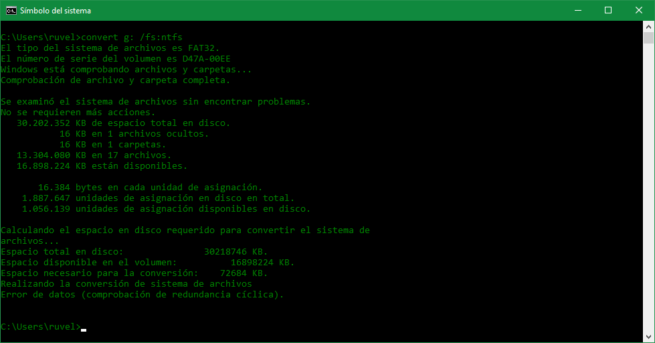
https://www.softzone.es/2018/03/14/convertir-memoria-usb-fat32-a-ntfs-sin-perder-datos/
Aunque el método que vamos a explicar para convertir una memoria USB FAT32 a NTFS no implica la pérdida de los datos guardados en la memoria o pendrive, antes de comprobarlo es posible que quieras hacer una copia de seguridad de tus datos.
Por lo tanto, si prefieres no arriesgar, puedes hacer una copia de seguridad de los archivos guardados antes de seguir los pasos que mostramos a continuación a pesar de que no se perderán.
Pasos a seguir para convertir una memoria USB FAT32 a NTFS
Una vez hecho esto, lo siguiente que vamos a hacer es abrir una ventana del símbolo del sistema con permisos de administrador. Para ello hacemos clic con el botón derecho del ratón sobre el icono del menú Inicio de Windows 10 o bien pulsar la combinación de teclas Win+R para posteriormente seleccionar la opción Símbolo del sistema (administrador).
Con la línea de comando delante, lo primero que podemos hacer aunque no es obligatorio, es realizar un chequeo de nuestra unidad de memoria para comprobar si hay errores y corregirlos.
Entonces debemos escribir el comando chkdsk X: /f, donde X tendrá que ser sustituida por el nombre de la letra que corresponde con la memoria USB conectada al ordenador y que queremos convertir de FAT32 a NTFS.
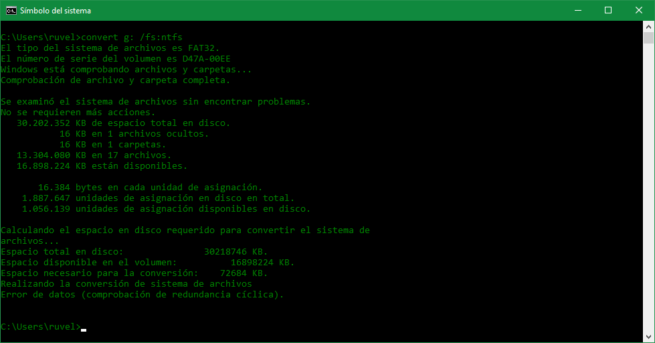
Una vez verificada la unidad, ya podemos ejecutar el comando que nos convierte nuestra memoria USB del sistema de archivos FAT32 a NTF. Escribimos convert X: /FS:NTFS y pulsamos Enter. Eso sí, antes de nada, debemos sustituir X: nuevamente por la letra que represente la unidad de nuestra memoria.
En la ventana del símbolo del sistema se nos mostrará información sobre el proceso de conversión y la cantidad de archivos que teníamos guardados en la memoria y que ahora se encuentran con el nuevo sistema de archivos.
https://www.softzone.es/2018/03/14/convertir-memoria-usb-fat32-a-ntfs-sin-perder-datos/
Comentarios
Publicar un comentario